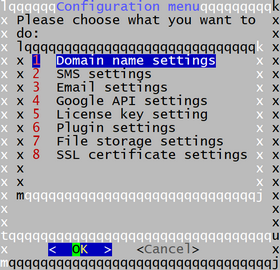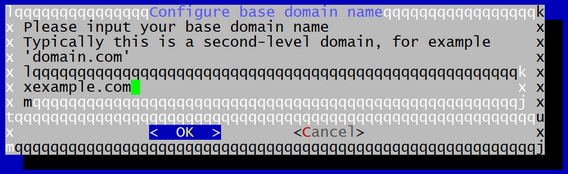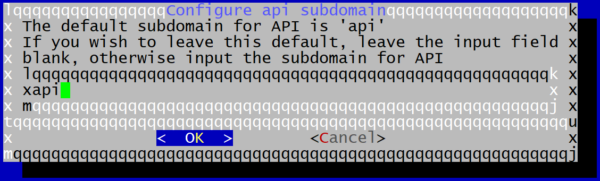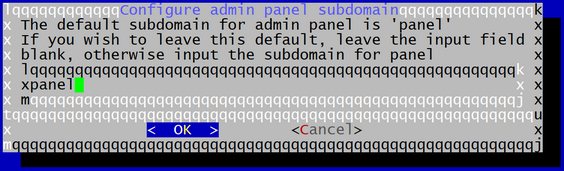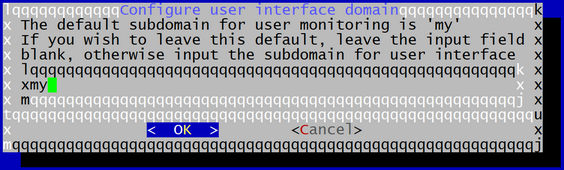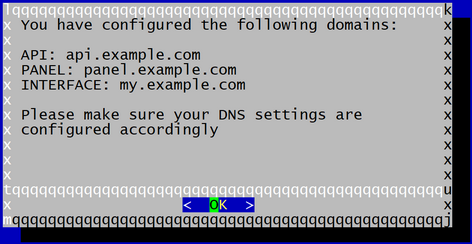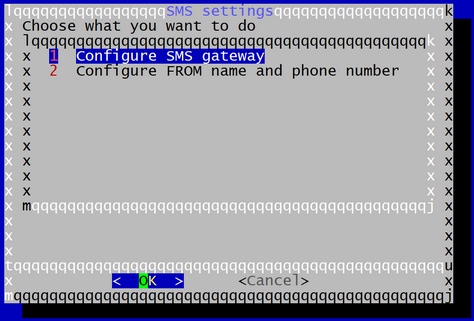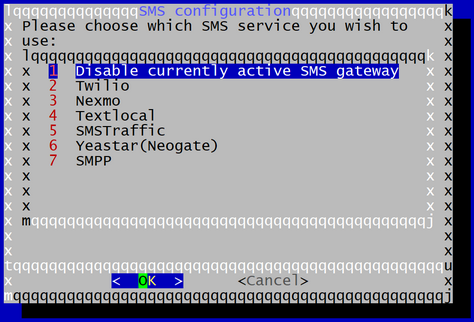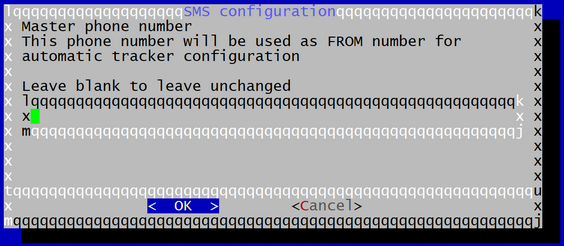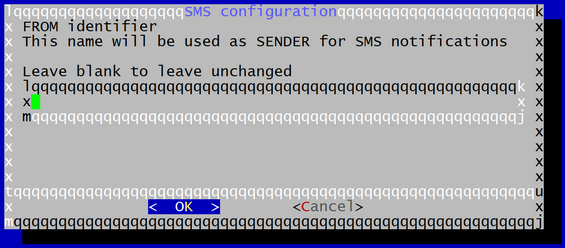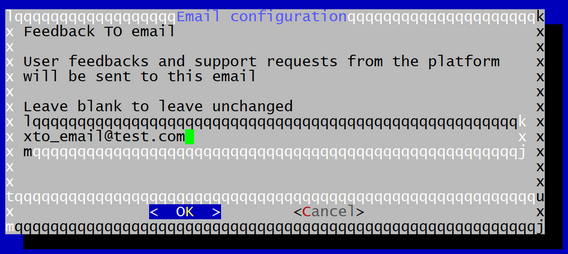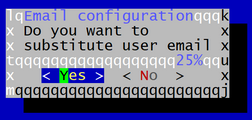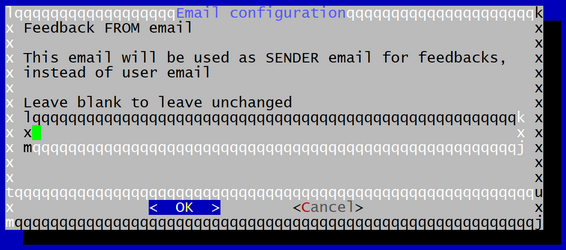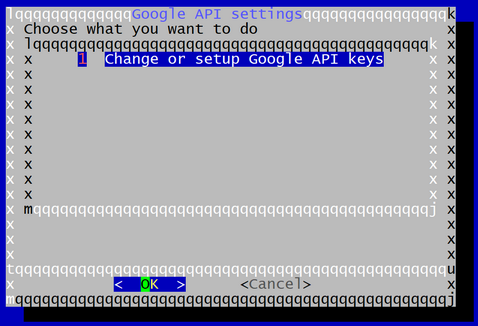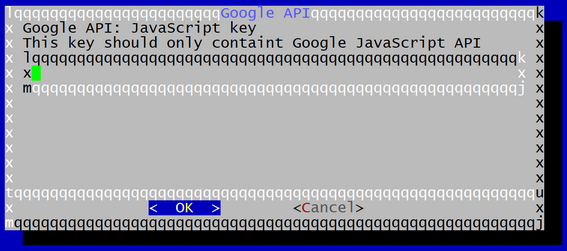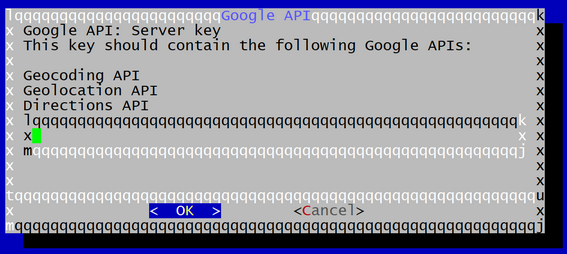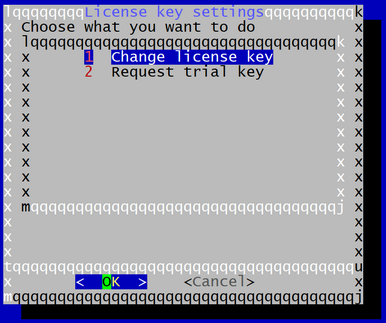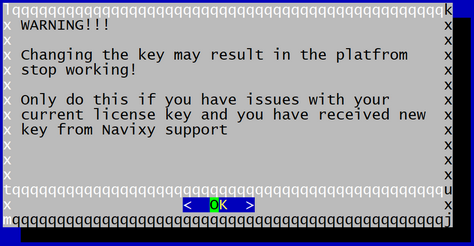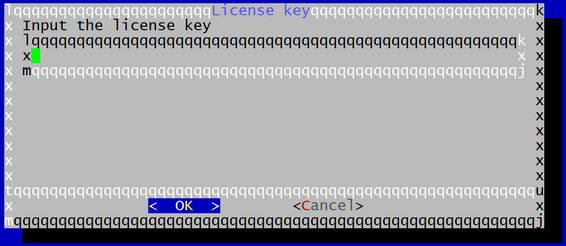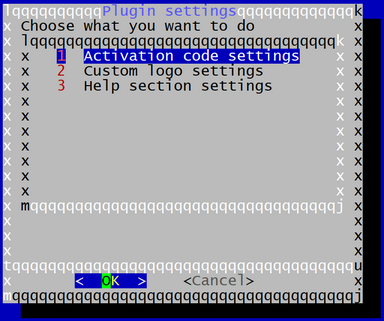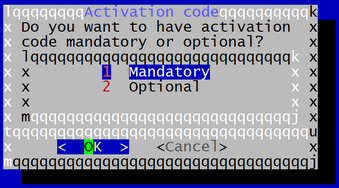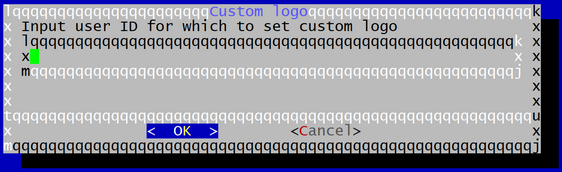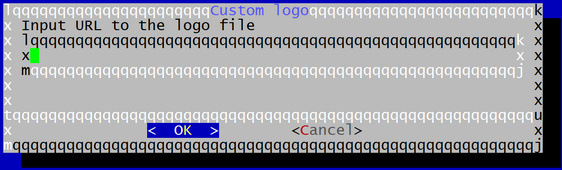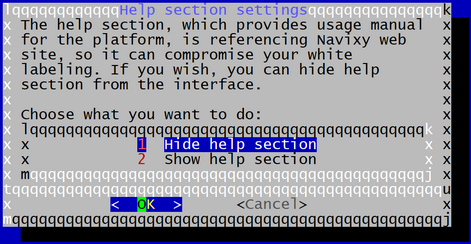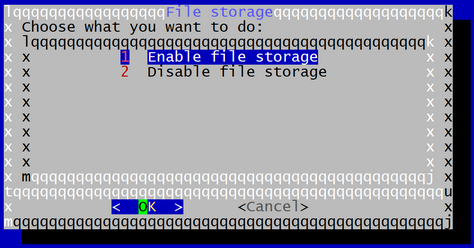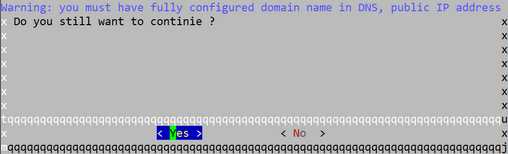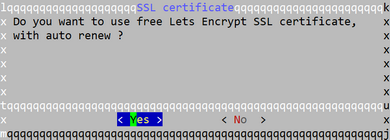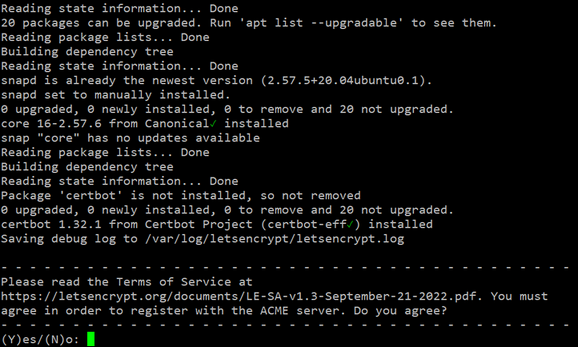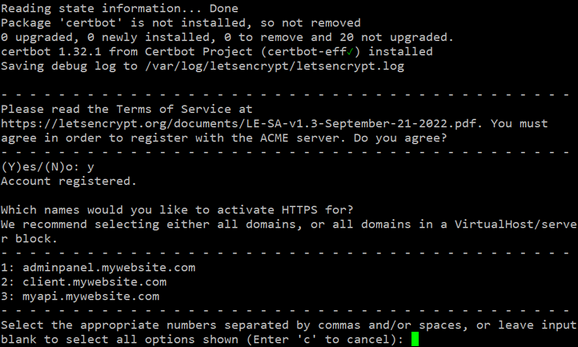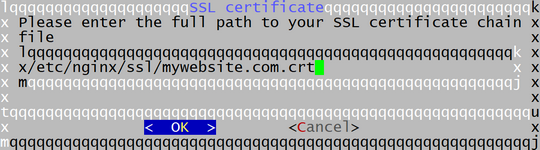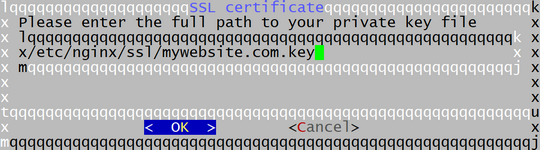Мастер настройки может быть использован для первоначальной конфигурации платформы Navixy или изменения основных параметров.
Все описанные ниже настройки можно выполнить напрямую в базе данных или в конфигурационных файлах сервисов платформы, но при неосторожном внесении изменений существует риск возникновения сбоев или утраты работоспособности. Использование конфигуратора позволяет избежать этого риска.
Если ваша задача выходит за рамки возможностей данного мастера, вы можете воспользоваться различными руководствами по настройке на этом сайте для решения конкретных задач или обратиться в службу технической поддержки.
Чтобы запустить мастер, перейдите в директорию распакованного дистрибутива Navixy и запустите скрипт ./configure.sh
Перед вами откроется главное меню:
Ниже приведено объяснение каждого меню и подменю:
Единственная опция в этом меню - смена доменных имен.
Мастер настройки позволяет настроить платформу для работы с тремя доменными именами. Будут настроены доменные имена для API-сервиса, для панели администратора и для пользовательского интерфейса. Если вам необходимо выполнить конфигурацию с использованием только одного домена или вообще без доменного имени, вам необходимо обратиться к инструкции по ручной установке платформы.
Если продолжите настройку доменных имен с помощью Мастера, вам будет предложено сначала ввести базовый домен - то есть ввести доменные имена второго и верхнего уровня, например example.com.
После этого необходимо последовательно указать доменные имена для API, панели администратора и пользовательского интерфейса. Будьте внимательны - здесь вы указываете только доменные имена третьего уровня, без указания имен второго и верхнего уровней.
После указания всех доменных имен мастер покажет результаты настройки. Если вам требуется что-либо изменить, запустите Мастер еще раз.
Более подробную информацию о доменных именах вы можете получить на этой странице.
Здесь вы можете внести на платформу настройки вашего SMS-шлюза, а также указать учетные данные отправителя служебных SMS-сообщений.
1. Configure SMS gateway (настройка SMS-шлюза)
Первая опция в этом меню позволяет отключить SMS-шлюз, если он настроен ранее, и вам больше не требуется его использовать.
Остальные опции позволяют применить настройки для конкретного поставщика услуг SMS-шлюза.
Последняя опция позволяет подключить SMS-шлюз по протоколу SMPP. Эта опция также подходит, если поставщика услуг шлюза нет в списке, но он поддерживает SMPP на своей стороне.
Подробнее о SMS-шлюзах вы можете узнать на соответствующей странице этого сайта.
2. Configure FROM name and phone number (Настройка имени и номера отправителя)
В этом меню можно указать номер и имя отправителя служебных SMS-сообщений, если это необходимо. Номер указывается с кодом страны, без символа "+".
Здесь вы можете настроить только параметры электронной почты для обратной связи.
Обратите внимание: настройки шлюза электронной почты (SMTP) выполняются в панели администратора (см. информацию на этой странице).
Вам понадобится указать адрес электронной почты для получения обратной связи от пользователей из раздела помощи. Иначе говоря, здесь вы указываете получателя такой почты.
Далее Мастер настройки задаст вопрос о подстановке адреса электронной почты пользователя.
При выборе YES в качестве отправителя писем обратной связи будет указан фактический адрес электронной почты пользователя.
При выборе NO такие письма будут отправляться от имени адреса, который вам нужно указать на следующем шаге:
Здесь вы можете указать API-ключ Google maps, если вы не приобретали у Navixy пакет Premium GIS, а решили использовать ключ, приобретенный самостоятельно. (Больше информации по ключам Google)
Сперва необходимо указать JavaScript-ключ Google API (требуется для доступа к картам).
Далее необходимо указать Google API server key (требуется для работы геокодинга).
В этом разделе Мастера настройки представлено две опции:
1. Change license key (Изменить лицензионный ключ)
Здесь вы можете указать лицензионный ключ вашего сервера Navixy. Лицензионный ключ указывается при первоначальной установке платформы, а также в случаях, если он по какой-то причине утрачен (зачастую это следствие вмешательства в базу данных). Лицензионный ключ выпускается и предоставляется технической поддержкой.
После выбора этой опции вы увидите предупреждение о том, что неосторожное изменение лицензионного ключа может привести к неработоспособности платформы.
После этого необходимо применить полученный лицензионный ключ. Это довольно длинная комбинация символов, поэтому ввести её вручную может быть затруднительно. Гораздо проще вставить ключ из буфера обмена с помощью клавиш Shift+Insert. Также вставку можно выполнить, удерживая Shift и нажав правую кнопку мыши.
Ключ будет сохранен в базе данных, после чего ваш сервер будет иметь действительную лицензию.
2. Request trial key (Запрос пробного ключа)
Эту опцию можно использовать только для получения одноразового пробного лицензионного ключа. Ключ действителен в течение 30 дней.
Опция имеет ряд ограничений:
- Таким образом нельзя повторно выпустить или продлить ранее выпущенный пробный ключ.
- Таким образом нельзя восстановить утраченный ключ.
- Таким способом нельзя восстановить отключенную лицензию.
Если срок действия пробной версии истек и вам необходимо продолжить использование платформы, обратитесь в службу технической поддержки.
Плагины - это элементы расширенного функционала платформы, позволяющие изменять или включать различные функции. Поскольку конфигуратор предназначен для базовой настройки платформы, в этом меню можно найти только три плагина.
1. Activation code settings (Настройки активационных кодов)
Здесь вы можете включить или отключить использование кодов активации для регистрации устройства. Если включена опция "Mandatory" (обязательное использование кодов), пользователи не смогут зарегистрировать устройство без кода активации.
2. Custom logo settings (Настройки логотипа)
Здесь вы можете настроить индивидуальный логотип для какого-либо пользователя.
Обратите внимание: логотип для всей платформы настраивается в панели администратора.
Мастер настройки попросит вас указать идентификатор пользователя (его можно найти в панели администратора или в пользовательском интерфейсе)
Затем необходимо указать ссылку на логотип. Он может быть расположен только на внешнем ресурсе, размещение логотипа на сервере не предусмотрено. Рекомендуемый размер - 400х400 пикселей, формат PNG.
После этого логотип будет отображаться в интерфейсе и в отчётах указанного пользователя.
3. Help section settings (Настройки раздела справки)
Здесь вы можете выбрать, скрыть или показать раздел справки в пользовательском интерфейсе (по умолчанию он отображается). Раздел справки ведет на сайт Navixy, поэтому его отключение в некоторых случаях может быть необходимо.
Это меню позволяет установить SSL-сертификаты, если ваша платформа настроена на использование HTTPS. Единственное подменю здесь - установка SSL-сертификатов.
Вы увидите предупреждение о том, что вам потребуется зарегистрированная запись DNS и публичный IP-адрес. Выберите YES, чтобы продолжить.
Мастер настройки задаст вам вопрос, собираетесь ли вы использовать бесплатные SSL-сертификаты Letsencrypt, или вы хотите использовать свои собственные сертификаты. Дальнейшие действия зависят от вашего выбора.
Сертификаты LetsEncrypt
Выберите YES, чтобы установить бесплатные SSL-сертификаты LetsEncrypt для ваших доменов. При этом будет настроено автоматическое продление сертификатов каждые три месяца, что также бесплатно.
Мастер настройки установит программное обеспечение, необходимое для выпуска сертификатов. Вам нужно будет принять условия предоставления услуг - для этого введите
Далее вам будет предложено выбрать домены, для которых выполняется установка сертификатов. Рекомендуется сделать это для всех доменов сразу. Для этого не нужно ничего указывать, просто оставьте поле пустым и нажмите Enter.
После этого сертификаты будут выпущены и установлены, а ваши домены защищены SSL.
Ваши собственные сертификаты
Если вы выберете "NO", когда сценарий спросит вас, хотите ли вы установить сертификат LetsEncrypt, вы будете направлены в меню для установки вашего собственного SSL-сертификата.
Чтобы продолжить, у вас должен быть действующий сертификат, обладающий полной цепочкой сертификации, а также его закрытый ключ. Разместите их где-нибудь на вашем сервере. Стандартное расположение - /etc/nginx/ssl.
Сперва мастер попросит вас указать путь к файлу сертификата:
Далее укажите путь к файлу закрытого ключа:
Пути к вашим сертификатам будут указаны в конфигурации Nginx.
Теперь сертификаты установлены, и ваши домены защищены SSL.